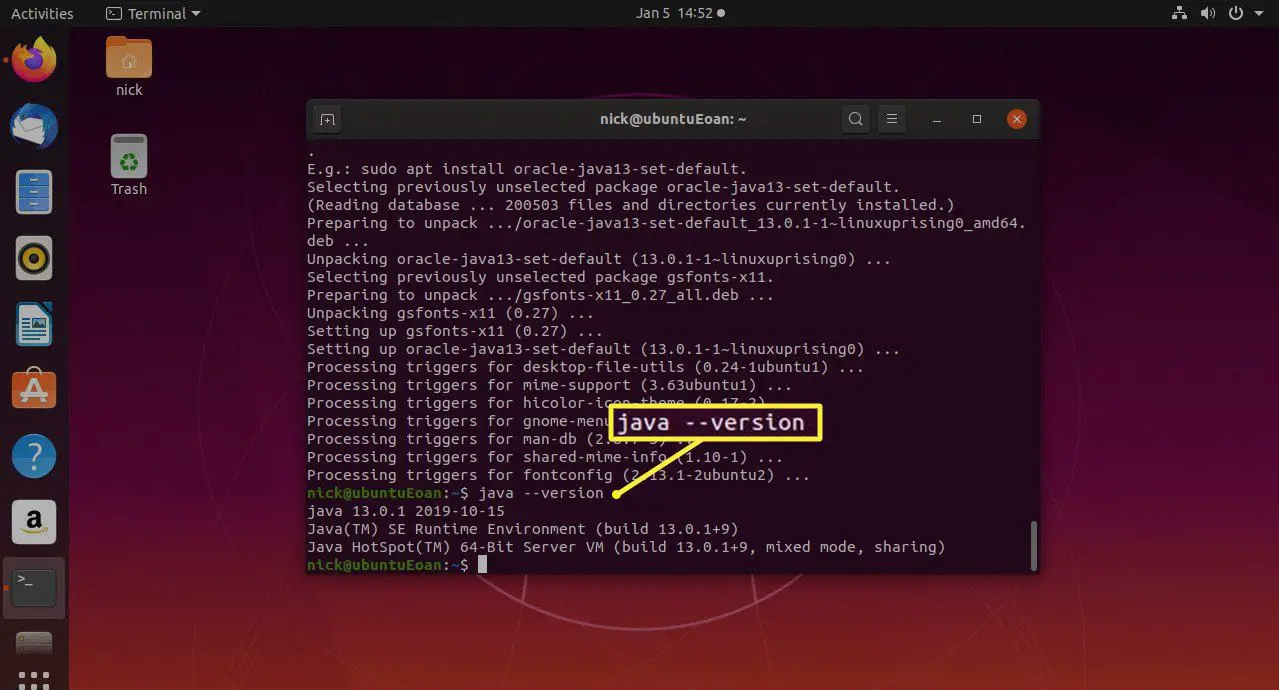Existem várias maneiras de instalar o Java JRE (Java Runtime Environment) e o Java JDK (Java Development Kit) no Ubuntu. Não existe uma maneira “certa”, mas os dois canais principais geralmente são os melhores. Você pode obter ambos diretamente da Oracle, o desenvolvedor por trás do Java, ou você pode obter as implementações de Java de código aberto diretamente dos repositórios padrão do Ubuntu. Qual você escolhe é inteiramente com você. Na maioria das situações, os pacotes de código aberto serão os melhores. Eles são mais fáceis de instalar e receberão atualizações contínuas junto com o resto do sistema. Dito isso, há algumas situações em que você exigirá a implementação oficial do Oracle. Nesses casos, você pode obter o software de que precisa de forma simples em seu sistema Ubuntu. A diferença entre o JRE e o JDK também é importante ter em mente. A maioria das pessoas só precisará do JRE. O Java Runtime Environment é exatamente o que parece. É o ambiente que permite ao seu computador executar programas escritos em Java. Na maioria das vezes, quando você pensa em “instalar o Java”, está pensando em fazer com que o JRE habilite seu computador a executar aplicativos Java, como o Minecraft. Se você planeja desenvolver seus próprios programas usando Java, precisará do Java Development Kit, o JDK. O JDK é essencial para o desenvolvimento Java, incluindo o trabalho com Android, mas você não precisará dele para executar aplicativos Java.
Instale o JRE de código aberto
Para a maioria das pessoas, isso é o máximo que você precisa ir. Siga estas instruções e o Ubuntu será capaz de executar aplicativos Java.
-
Abra seu navegador da web e vá para o banco de dados de pacotes do Ubuntu. Se você preferir usar apenas o padrão, pule para a etapa 5 e instale o default-jre pacote em vez disso.
-
Role para baixo e use o campo de pesquisa na página para procurar openjdk.
-
Percorra os resultados para encontrar a versão mais recente do OpenJDK JRE ou a versão específica que você está procurando. Números mais altos indicam lançamentos mais recentes.
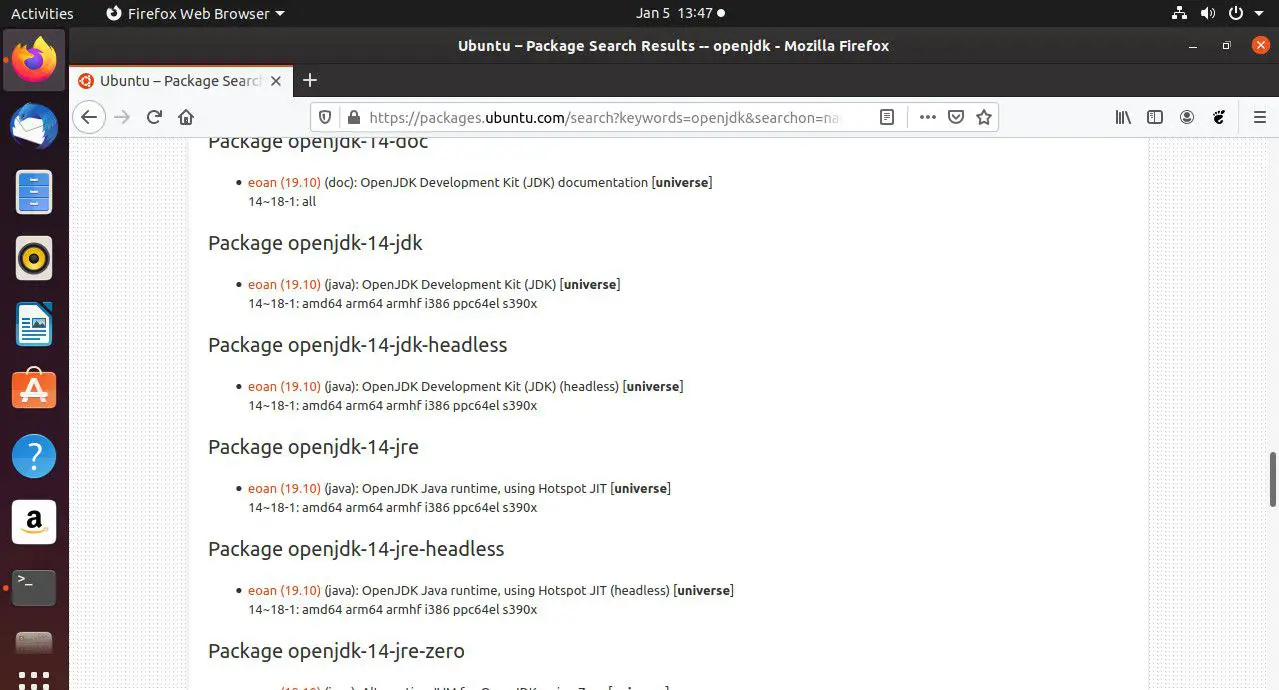
-
Abra uma janela de terminal procurando por terminal em seus aplicativos ou pressionando Ctrl + Alt + T no seu teclado.
-
Digite o comando para instalar a versão do OpenJDK JRE que você encontrou: sudo apt install openjdk-14-jre
-
Aperte Entrar no seu teclado. Então, quando solicitado, pressione y no teclado para instalar o JRE de software livre e suas dependências.
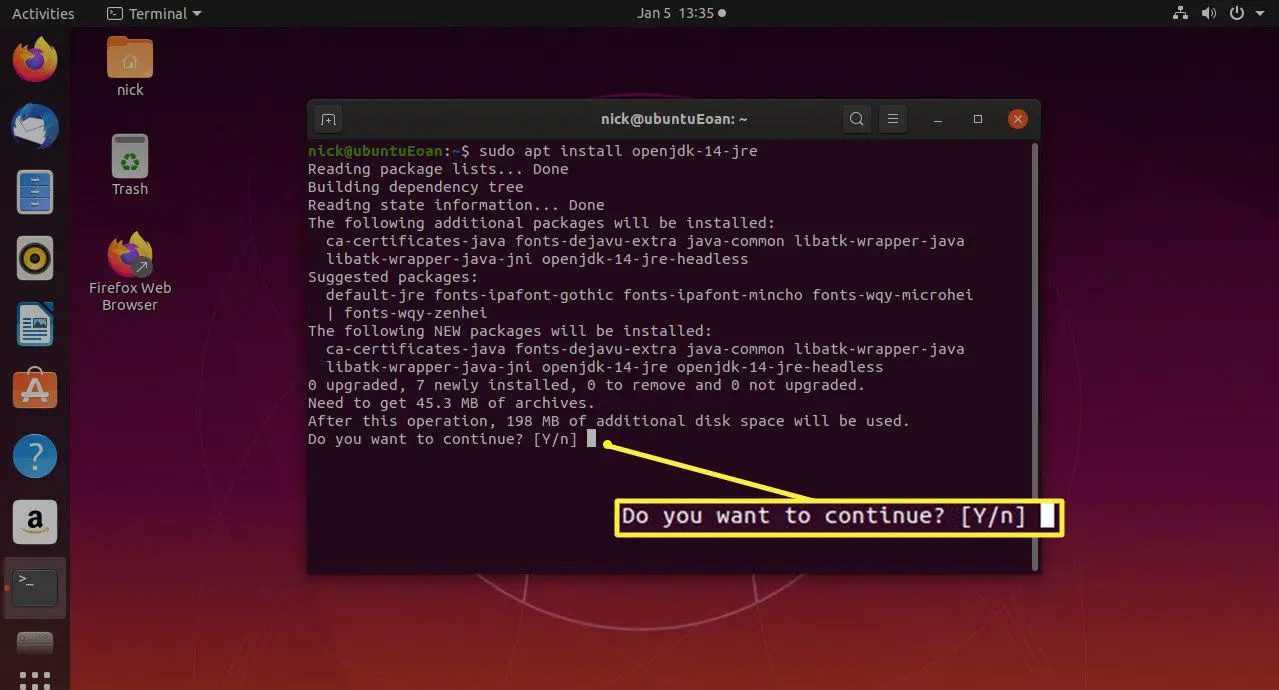
-
Quando a instalação for concluída, você terá uma instalação Java JRE funcionando em seu computador Ubuntu.
Instale o JDK de código aberto
Se você está procurando fazer algum desenvolvimento Java ou Android em seu Ubuntu PC, mas não precisa da versão oficial do Oracle do JDK (a maioria das pessoas não), você pode instalar o JDK de código aberto facilmente no Ubuntu.
-
Abra seu navegador e navegue até o banco de dados de pacotes do Ubuntu. Se você preferir o padrão do sistema, pule para a etapa 5 e instale default-jdk em vez de.
-
Use o recurso de pesquisa na página para procurar openjdk.
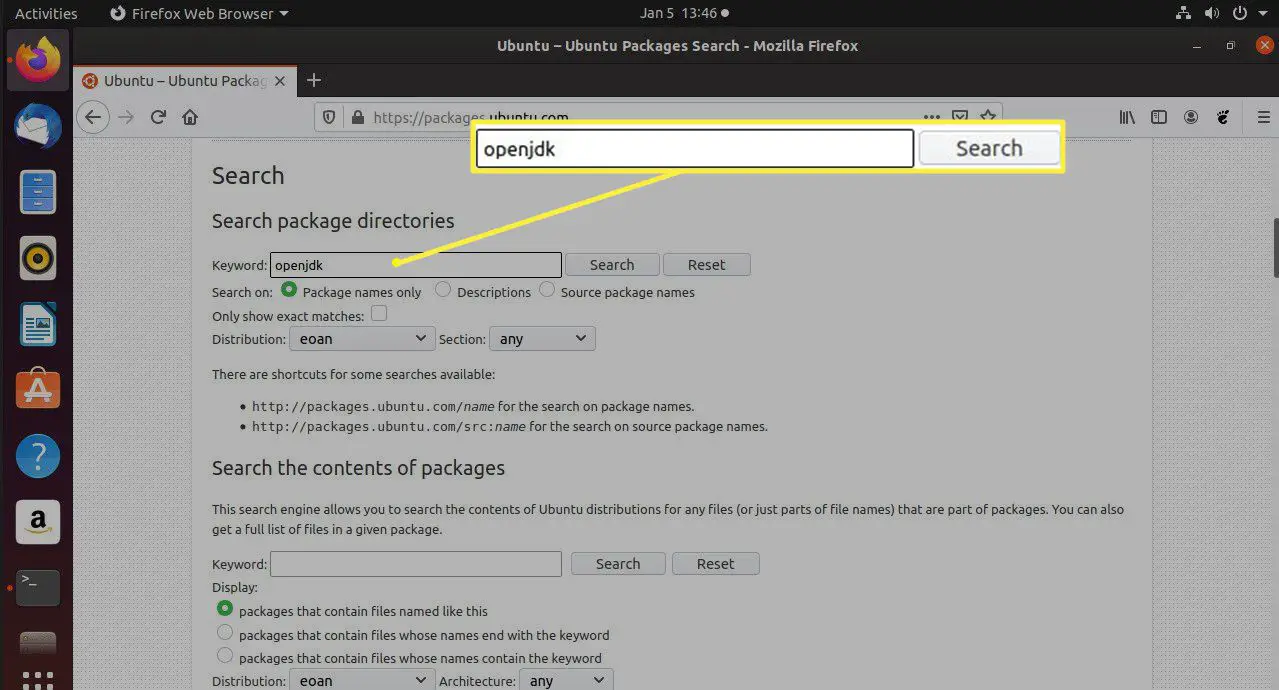
-
Role até localizar a versão mais recente do OpenJDK JDK ou a versão específica necessária para o seu projeto. Versões com números mais altos são mais recentes.
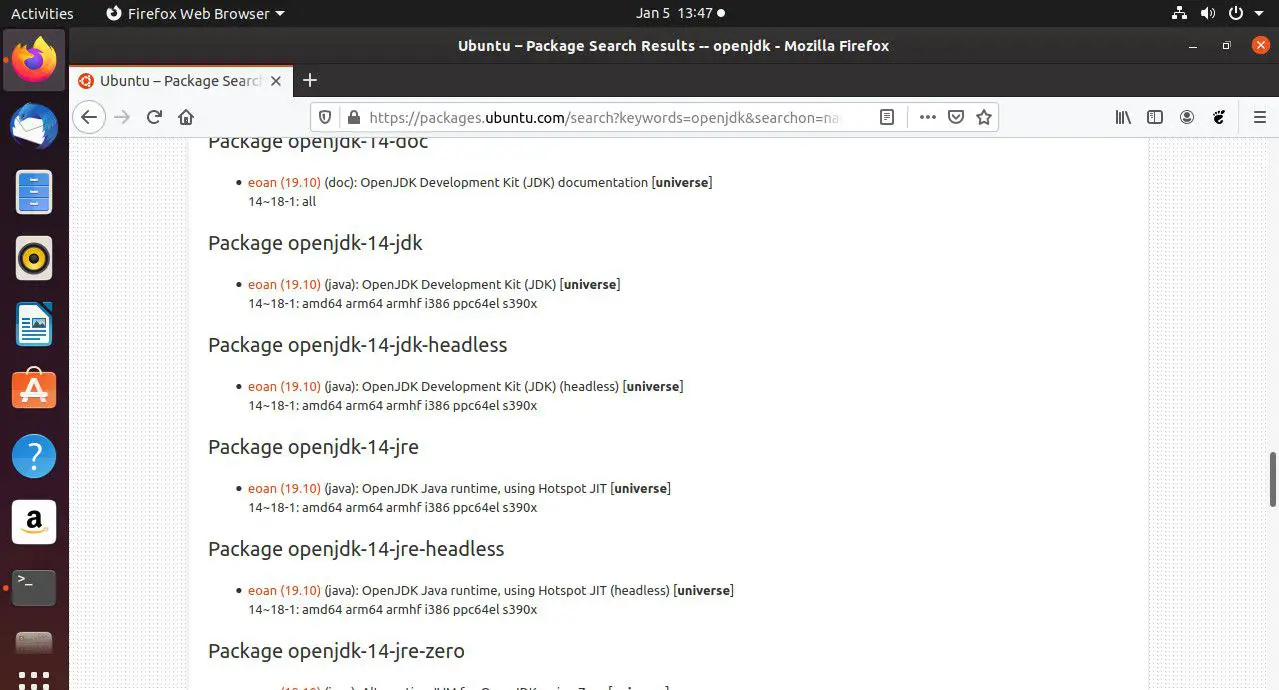
-
Abra uma janela de terminal pesquisando-a no menu de aplicativos ou usando o Ctrl + Alt + T tecla de atalho.
-
Execute um comando semelhante ao abaixo com a versão do JDK que você encontrou para instalar o JDK de código aberto. sudo apt install openjdk-14-jdk
-
Quando solicitado, pressione y para instalar o JDK e suas dependências de software.
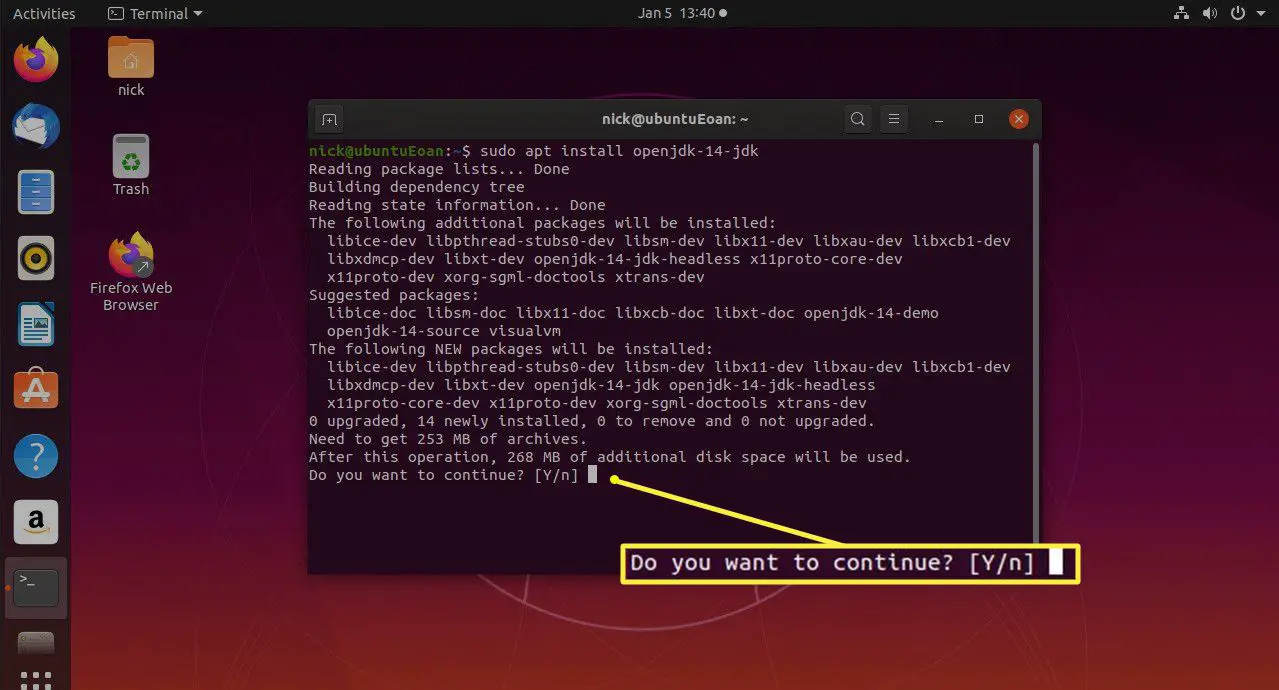
-
Quando a instalação for concluída, você terá o JDK pronto para usar no Ubuntu.
Instale o Oracle JRE e JDK
Às vezes, você precisará da versão oficial do Java da Oracle. Geralmente, isso se deve a razões comerciais ou requisitos da empresa. Embora você possa fazer isso manualmente com as versões fornecidas diretamente pela Oracle, é muito mais fácil trabalhar com um PPA. Este guia usará um PPA popular para instalar a versão Oracle Java.
-
Abra uma janela de terminal, pesquisando-a no menu de aplicativos ou pressionando Ctrl + Alt + T.
-
Adicione o PPA ao seu sistema com os comandos a seguir. Quando solicitado, pressione Enter para concordar em adicionar o PPA. sudo add-apt-repository ppa: linuxuprising / java
sudo apt-get update -
Agora, instale o pacote de instalação do PPA. Embora o PPA não possa fornecer o Oracle Java diretamente, ele pode fornecer um instalador que torna a configuração muito mais simples.

sudo apt install oracle-java13-installer
-
Quando o instalador for iniciado, ele solicitará que você aceite o contrato de licença do Java. Faça isso.
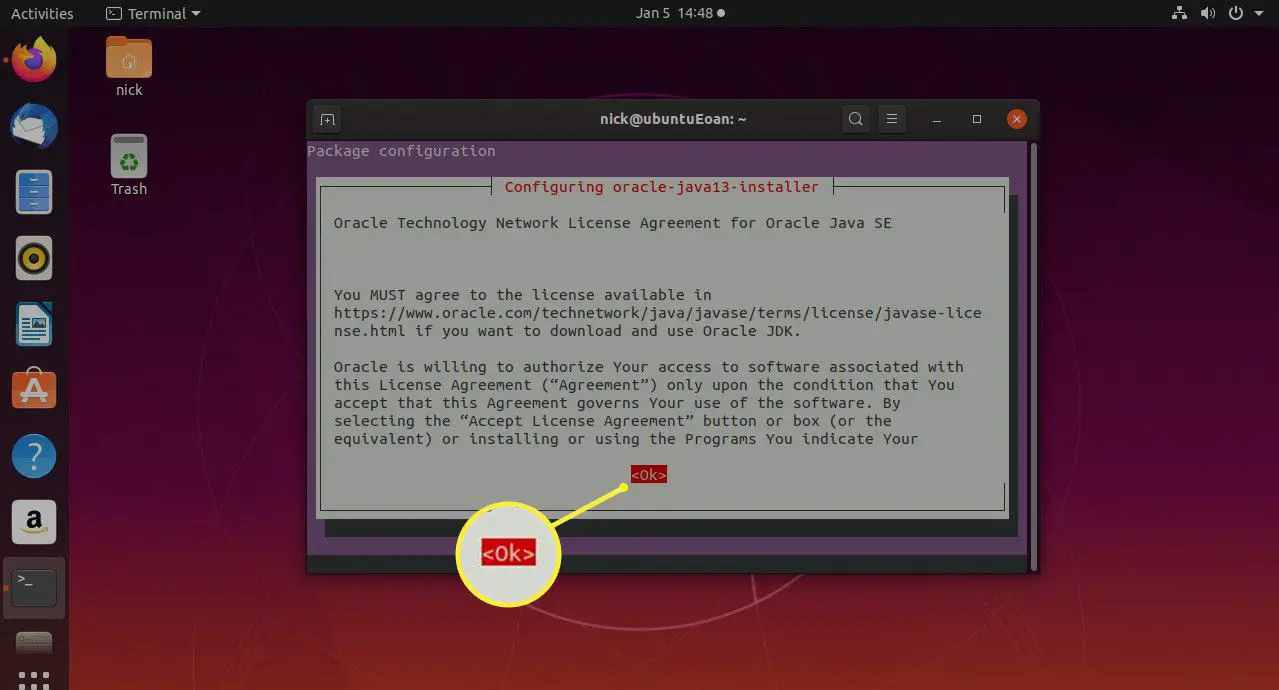
-
Aguarde a conclusão da instalação. Quando isso acontecer, você pode executar o comando abaixo para garantir que o Java foi instalado com sucesso em seu sistema. java –version